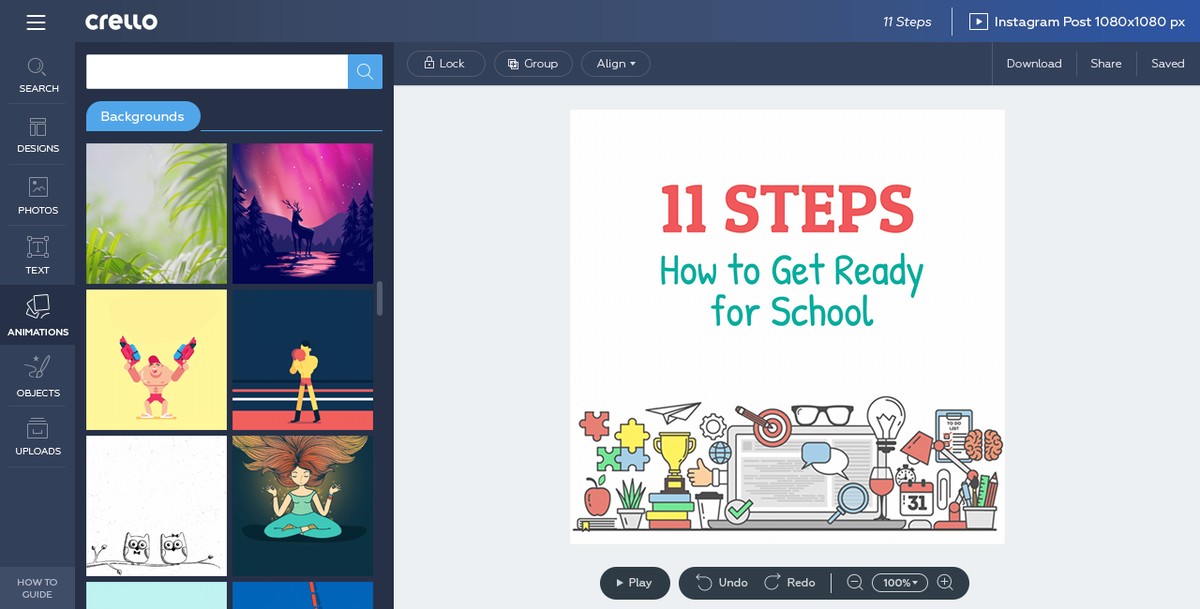
Por Rodrigo Fernandes, para o TechTudo
O Crello é uma ferramenta de design para criação e edição de imagens e peças visuais muito parecida com o Canva. Com ele, é possível fazer artes para redes sociais como Facebook, Instagram e Twitter, além de panfletos e pôsteres para impressão a partir de um grande catálogo de modelos prontos, separados por categoria. De forma fácil e intuitiva, o usuário escolhe o tema que desejar, edita textos e cores dos elementos gráficos e salva o arquivo. Confira no tutorial a seguir como usar as principais funções do Crello.
Como usar o Canva para editar imagens pelo celular
Passo 1. Acesse o Crello e clique no botão “Iniciar sessão” para fazer login. Para criar um novo cadastro, clique no botão “Registre-se”. Você pode acessar utilizando seus dados do Facebook ou Google.
Passo 2. A página inicial mostrará os modelos de posts que você pode criar com o Crello. Para ver todos os formatos disponíveis, clique em “Ver todos os 36 formatos”. Para este tutorial, escolhemos um post para Instagram.
Passo 3. Um catálogo localizado à esquerda mostrará os modelos disponíveis para este formato. Selecione a imagem que deseja para iniciar a edição.
Passo 4. Clique sobre os textos para editá-los, mudando as palavras, o tamanho, o espaçamento, as cores e a fonte.
Passo 5. Clicando no botão “bloquear”, você faz com que o item não possa mais receber edições, evitando alterações por engano. É possível bloquear e desbloquear um item quantas vezes quiser.
Passo 6. Itens gráficos também podem ser editados. Clique sobre um deles para alterar seu tamanho e cor.
Passo 7. Clique sobre a imagem de fundo para redimensiona-la como quiser e adicionar efeitos de cor.
Passo 8. Com a imagem finalizada, clique em “Compartilhar” para enviar o arquivo para uma rede social. Para salvar o post no computador, clique no botão “Download”.
Passo 9. Ao salvar, você pode escolher o formato que desejar. Clique sobre a opção que quiser para iniciar o download automaticamente.
Passo 10. Para ver todas as artes que você já fez ou para retomar um design que deixou incompleto, acesse a seção "Meus Projetos", no menu principal.
Passo 11. Clique sobre a arte desejada para continuar a edição.
Pronto. Aproveite a dica para fazer posts criativos para publicar nas suas redes sociais.
Como usar o celular para tirar fotos 3×4
Qual é o melhor app gratuito para editar fotos? Opine no Fórum do TechTudo.
Como criar um logotipo ou nome personalizado no Canva
Como fazer o modo retrato em uma foto pelo PC com o Pixlr Editor
Como editar imagens no Word
Agendamento de transmissões ao vivo será disponibilizado gradualmente para usuários da rede social; aplicativo também permitirá testar conexão e iluminação antes de lives com convidados
Versão online do editor de apresentações permite compartilhar edições com amigos e baixar documentos para o PC; veja como usar o PowerPoint online
Celulares que rodam Fortnite e número de jogadores estão entre as dúvidas sobre o Battle Royale da Epic Games
Novo game de sobrevivência contra zumbis desafia jogador a administrar recursos e criar uma pequena comunidade para enfrentar as criaturas.
App para Android e iPhone (iOS) traz exercícios gratuitos diários e sons relaxantes.
© 1996 – 2023. Todos direitos reservados a Editora Globo S/A. Este material não pode ser publicado, transmitido por broadcast, reescrito ou redistribuído sem autorização.
